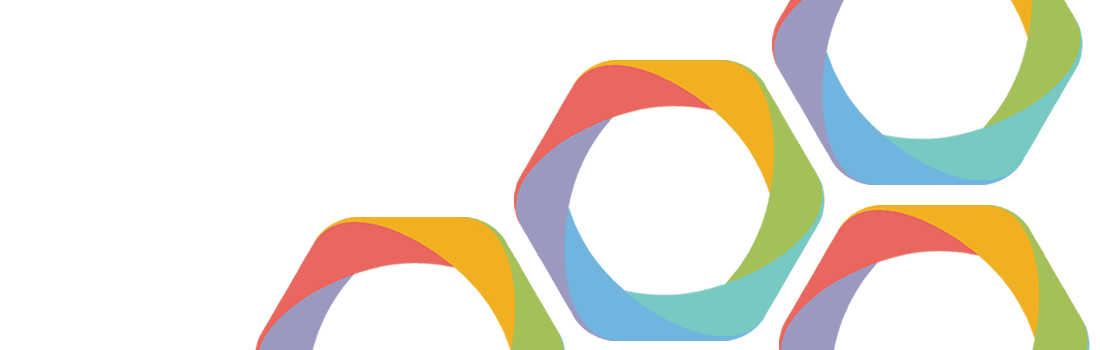
Verslag bijeenkomst Top-10 Joomla problemen en JCE Tips & Trucs bij JUG Utrecht

Aantal deelnemers (inclusief Lex en Anja): 17
Een extra warm welkom voor twee nieuwe deelnemers uit Eindhoven, Anja van Aert en Conny de Bruijn!
Laatste versies
- Joomla! 3.2
- Joomla! 2.5.16
- Joomla! 1.5.26 -> niet meer gebruiken. Kan het echt niet anders, zorg dan dat je wel de laatste security update hebt, die download je hier: //joomlacode.org/gf/download/frsrelease/18859/91475/Joomla_2.5.15_to_2.5.16-Stable-Patch_Package.zip
- Akeeba Backup 3.9.1
- Admin Tools 2.5.10
- JCE 2.3.4.2
Nieuws:
Joomladagen zijn 22 en 23 maart in Zeist. Je kunt je nu al aanmelden. //joomladagen.nl/2014/
Presentatie Peter Martin: de 10 meest voorkomende Joomla!-problemen, en JCE tips & trucs
Hieronder vind je het uitgebreide verslag van de presentatie en alle handige dingen die Peter erbij verteld heeft. Ben je meer van de snelle lijn, bekijk dan de sheets hier:
//www.slideshare.net/pe7er/joomla-user-group-utrecht
Peter Martin woont in Nijmegen. Hij heeft eigenlijk een communicatie- en marketingachtergrond maar begon ooit met php, kwam in aanraking met Joomla!, werd vrijwilliger op het forum en vervolgens global moderator, community leadership team. En hij heeft een Raspberry Pi waar hij leuke dingen mee doet.
Inleiding: problemen oplossen
Problemen kunnen op verschillende plekken ontstaan. Bij de server (php-versie niet compatibel, extensies niet ok, iets mis met htaccess), bij de internet service provider, bij jouw computer (besturingssysteem, browser, virusscanner) en bij jou, omdat je zelf iets niet goed doet.
Het proces van problemen oplossen:
- maak een backup
- zorg dat je weet wat extensies zijn (componenten, modules, plugins, templates en taalbestanden)
- verander parameters om de oorzaak van het probleem te vinden (één tegelijk, verander dingen extreem want dan zie je wat effect heeft)
- als je hulp vraagt: stel de goede vraag op de goede plek met een goede onderwerpszin, en geef alle nodige informatie
- bedank en vertel hoe het uiteindelijk opgelost is.
Problemen met extensies
In de URL kun je heel veel zien – als je SEF uitgezet hebt tenminste, want anders zie je er niets aan. Zet dat dus even uit zodat je ‘onvriendelijke’ URL zichtbaar is.
De tien meest voorkomende problemen
Blanco pagina
Bijvoorbeeld na een upgrade, SEF, verhuizing, zoeken, na admin login.
Zoek op Google: blank page site:formum.joomla.org. Een blank page is een foutmelding. Maar die worden standaard niet getoond in Joomla!. Zet error reporting aan: systeem -> algemene instellingen -> server -> error reporting -> maximum. (In de sheets van Peter vind je een methode om nog meer informatie te krijgen, vooral als je admin login een blank page krijgt: //www.slideshare.net/pe7er/joomla-user-group-utrecht).
Deprecated
Die komt het meest voor bij een nieuwe Joomla!-installatie. Deprecated betekent dat er iets verouderd is (php). De error is een waarschuwing dat bepaalde functies bij de volgende versie niet meer beschikbaar zijn. (In de sheets zie je hoe je het kunt oplossen – en en hoe je de waarschuwing kunt verbergen in php.ini en in .htaccess, tot er een nieuwe versie uitkomt: //www.slideshare.net/pe7er/joomla-user-group-utrecht)
Fatal error: Class … not found
Dit moet je echt oplossen. Google de fout, zonder de informatie die specifiek is voor je eigen server natuurlijk. Negen van de tien keer vind je mensen die hetzelfde probleem hebben.
Peter probeert meestal eerst de libraries opnieuw te uploaden. Vaak helpt het ook om de originele Joomla-bestanden opnieuw te uploaden en alle bestaande bestanden te overschrijven.
Verandering niet doorgevoerd
Refreshen (Ctrl F5, of appeltje R), andere browser gebruiken, browsercache legen, Joomla cache legen, kijk of je hoster cache aan heeft staan en of je die kunt uitzetten (uitzetten via htaccess), zet even de SEO en SEF urls uit (algemene instellingen), als het dan niet werkt weet je waar je moet gaan zoeken.
Als je iets verandert, doe het dan met heel grote verschillen, kijk of je een template override gemaakt hebt, kijk of er hardcoded dingen in je template staan (komt bijna niet meer voor), en kijk naar de access control list en de taalbestanden
404 error
SEF aangezet? Kijk of je Apache hebt, zo ja, hernoem je htaccess.txt naar .htacces; (zie sheets van Peter voor andere oplossingen)
Kan niet inloggen
Heb je toegang tot phpMyAdmin? Dan kun je daar het wachtwoord resetten. Google er even op en je vindt een handleiding. Inloggen in phpMyAdmin, maak een backup van de database en maak met MD5 een nieuw account aan. Check ook of de user en de authentication plugin aan staan. Als die uit per ongeluk uit staan, kun je niet inloggen op de backend. In phpMyAdmin kun je ze aanzetten. En misschien gebruik je een extensie als JSecure of AdminExile en ben je de security code vergeten? (In de sheets van Peter vind je meer oplossingen: //www.slideshare.net/pe7er/joomla-user-group-utrecht)
Kan niet installeren
Alleen die ene extensie of in het algemeen? Probeer eerst een kleine extensie te installeren, als dat wel gaat dan ligt het aan de extensie die je wilde installeren. Lukt het niet? Dan kan het een rechtenprobleem zijn. Je kunt de hoster vragen om de rechten goed te zetten. Het kan ook zijn dat je een te groot bestand wilt uploaden; zet dan de maximum upload size wat groter. En wat ook nog kan werken is een workaround: even uitpakken in tmp folder en dan installeren uit map
Hoe verwijder of verander ik dingen in het uiterlijk van de site?
Gebruik Web Developer of FireBug (Firefox) of Inspector (Chrome). Heb je veel bestanden, gebruik dan een programmaatje als Netbeans om bestanden te laten doorzoeken. Moduleposities kun je zichtbaar maken met preview module posities (url/index.php/tp=1).
Zet even een andere template aan en kijk hoe het er dan uitziet. Zet plugins uit. Kijk in de html override map van je template of daar aanpassingen aan de Joomla core in staan. Hernoem dat mapje om te kijken hoe Joomla zelf alles zou laten zien.
Site snelheid
Traag? Peter zet debug aan, kijkt naar de database queries. Je kunt laadtijd analyseren met Yslow of GTMetrix. Vergelijk het met andere hosting (backup en dan ergens anders – bijvoorbeeld lokaal – restore.
Gehackt
Ongewenste advertenties op je site, je kunt er niet meer in, rare links... ja hoor, gehackt. Heb je een backup? Staat die lokaal? Is hij van voor de hack? Is alle software up to date, meest recente versies, kijk naar de logfiles, wanneer is hij gehackt? Zijn er op de hosting vergelijkbare hacks geweest? Tegelijk met de jouwe misschien? Zitten er rare php-bestanden in de images-map? Als je SSH-access hebt: zoek naar recent aangepaste bestanden, of naar eval(base64_decode. En check de security checklist op docs.joomla.org: //docs.joomla.org/Security_Checklist/You_have_been_hacked_or_defaced. En in het laatste Joomla Magazine staat een artikel (van Peter): Tien manieren om je site te laten hacken
Handige tools:
Joomla site met voorbeelddata, Joomla debug modus aanzetten, SEF uitzetten, systeeminformatie bekijken, rechten bekijken, AdminTools gebruiken om de rechten goed te zetten en de databasetabellen te repareren.
Error files en access files geven veel informatie.
In .htaccess kun je dingetjes in veranderen/testen
Database:
- phpMyAdmin
- menuproblemen: open het menu-item waar je problemen mee hebt en bewaar het opnieuw. Het kan zijn dat die instellingen niet goed stonden; hij zet ze goed als het bewaard wordt. Je kunt ook opnieuw opbouwen, dat werkt ook wel eens.
- IDE als Netbeans werkt ook goed.
- HTML output kun je bekijken met met Firebug, Inspect Element, en iets vergelijkbaars voor IE. Er is ook iets heel handigs of in elk geval leuks voor Firefox: F12. Daarmee kun je alle lagen van je website zien in 3D weergave. Superhandig.
Database tools:
- Akeeba Backup
- XAMPP
- diff (GUI: meld, WinMerge – Graphical User Interface): daarmee kun je wijzigingen tussen files bepalen. Je kunt daarmee de gehackte site vergelijken met een site die niet gehackt is, dan zie je welke bestanden veranderd zijn.
JCE Editor optimaliseren voor superfijn gebruikersgemak
Liever de sheets bekijken? Je vindt ze hier: //www.slideshare.net/pe7er/jug-utrecht-2013-joomla-content-editor
Usability is het toverwoord. Laat alles weg wat je niet nodig hebt, maak het de bezoeker gemakkelijk en de administrator ook. JCE is daar erg handig voor, want in tegenstelling tot bij TinyMCE kun je bij JCE allerlei dingen (opties, functies, knopjes) uitzetten en verbergen.
Witte achtergrond voor artikel bewerken:
Zet in JCE bij de algemene instellingen reset editor op yes.
Je kunt verschillende profielen aanmaken voor verschillende gebruikers op verschillende componenten. Kopieer de default editor en gebruik de kopie als uitgangspunt.
Bij features en layout haalt Peter altijd wat balken en icoontjes weg. Je kunt alles stylen zoals je wilt, zelf de volgorde bepalen.
Er is ook een handige knop voor een groot scherm. En als je je knoppen over meerdere balken verdeeld hebt die je niet per se allemaal tegelijk in beeld wilt, kun je het knopje toggle toolbars in de balk daarboven zetten. Dan kun je die balk oproepen als je hem nodig hebt.
Buttons
Verwijder buttons die je niet gebruikt (of die niet gebruikt mogen worden, zoals allerlei opmaakbuttons, heading 1, article breaks…), zet bij elkaar wat bij elkaar hoort. De buttons onderaan staan ook al in de knoppenbalk, dat zijn plugin-buttons van editors-xtd. Als je ze niet gebruikt: uitzetten. Je kunt zelfs met de balken schuiven.
Addons
JCE Editor en JCE Mediabox zijn gratis. Met de Mediabox kun je mooie lightboxes maken. De plugins zijn niet gratis, maar die mag je wel voor al je sites gebruiken.
Caption plugin
Daarmee kun je teksten onder foto's zetten.
Add files to website
Naam zegt het al: voeg documenten toe aan je website. De plugin zet ook een icoontje erbij waaraan je kunt zien wat voor bestandstype het is.
Upload images to website
Erg handig, want maakt ook nog eens automatisch thumbnails
Add vidoclips to websites
Plaatst alleen html-code in de content als er een video staat, anders niet. Dat scheelt laadtijd!
Image manager extended
Allerlei layout-instellingen kun je vast van tevoren maken bij image manager, zoals marges, uitlijning enzo. Maakt automatisch thumbnails als je ze uploadt.
Een lightbox maken: kies in image manager extended voor popups, kies plaatje, kies voor bijbehorende thumbnail gebruiken. Koppel ze aan een groep om de foto's met pijltjes volgende - vorige te laten zien in de lightbox. Je kunt ook insert multiple images kiezen bij de popups.
Met de filemanager kun je heel makkelijk bestanden uploaden. Je kunt bestanden beschikbaar maken door ze te linken aan een woord of zin: tekst selecteren en dan met icoontje klikken op file manager.
Volgende bijeenkomst
Volgende bijeenkomst: maandag 13 januari. Dan komt Jisse Reitsma vertellen over: phpMyAdmin & MySQL.
Rapporteer
Mijn reacties